win10安装程序时提示管理员已阻止你运行此应用
1、复制要执行的文件的路径:点中要安装的.exe文件,按住键盘的Shift,按鼠标右键,弹出的菜单中【复制为路径】
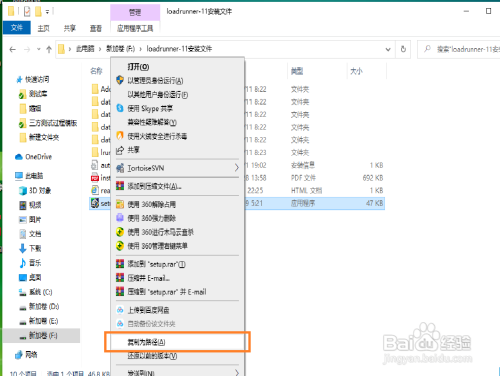
2、打开命令提示符:点击电脑的【开始】,输入cmd,右键【命令提示符】,点击【以管理员身份运行】
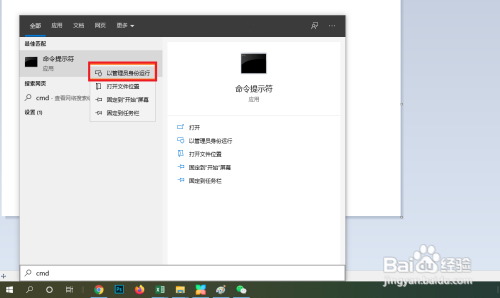
3、粘贴步骤1复制的路径:Ctrl+V粘贴命令到命令提示符窗口
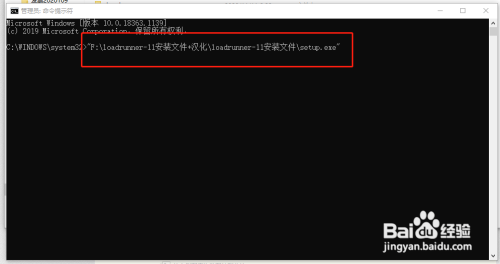
4、执行命令:按回车键【Enter】执行命令
5、运行成功后,成功打开了安装窗口
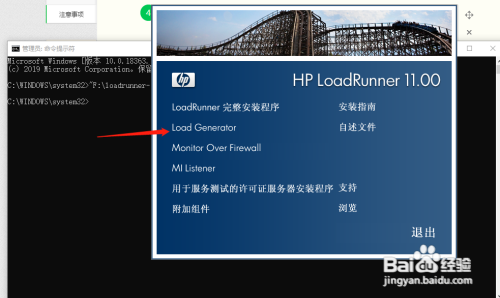
1、第二种方法为修改计算机的组策略,这样所有的程序就不会请求管理员允许
2、点击计算机【开始】,直接输入【组策略】搜索。点击查到的【编辑组策略】
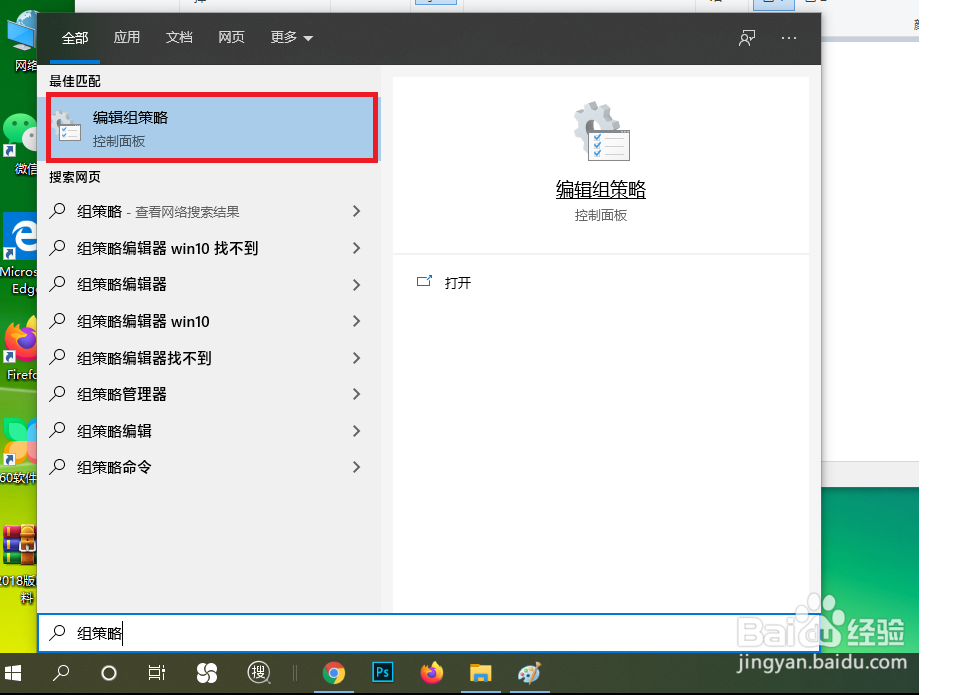
3、依次点击【计算机配置】下的【Windows设置】>【安全设置】>【本地策略】>【安全选项】,在右侧的策略中找到【用户账户控制:以管理员批准模式运行所有管理员】,双击该数据,改为【已禁用】状态

4、设置完后,再去运行安装程序就能正常运行了
声明:本网站引用、摘录或转载内容仅供网站访问者交流或参考,不代表本站立场,如存在版权或非法内容,请联系站长删除,联系邮箱:site.kefu@qq.com。
阅读量:181
阅读量:92
阅读量:77
阅读量:141
阅读量:158